Ako često koristite USB uređaje, kao što su USB pogoni ili vanjski USB tvrdi diskovi, najvjerojatnije ste dobro upoznati s korištenjem ikone Sigurno uklanjanje hardvera u paleti sustava. Morate kliknuti na ovu ikonu da biste otvorili izbornik koji vam omogućuje izbacivanje vanjskih USB uređaja.

Pokazat ćemo vam metodu za stvaranje prečaca pomoću koje brzo možete pristupiti dijaloškom okviru Sigurno uklanjanje hardvera u sustavu Windows 7/8/10.
Napravite prečac za sigurno uklanjanje hardvera
Desnom tipkom miša kliknite bilo koji prazan prostor na radnoj površini. Odaberite Novo | Prečac iz skočnog izbornika.

Prikazuje se dijaloški okvir Napravi prečac . Kopirajte i zalijepite sljedeći redak u okvir za unos upišite lokaciju stavke . Kliknite Dalje .
RunDll32.exe shell32.dll, Control_RunDLL hotplug.dll

Unesite naziv prečaca u okvir Upišite naziv za ovaj prečac i kliknite Završi .

Zadana ikona za novi prečac ne predstavlja vrlo dobro svrhu prečaca. Otišli smo u //www.iconfinder.com i potražili “ usb ” kako bismo pronašli odgovarajuću .ico datoteku koja se može koristiti kao ikona za prečac i preuzela besplatnu datoteku ikona.
Promijeni ikonu prečaca
Da biste promijenili ikonu novog prečaca, kliknite desnom tipkom miša na novi prečac i na skočnom izborniku odaberite Svojstva .

Prikazuje se dijaloški okvir Svojstva . Provjerite je li kartica Prečac aktivna i kliknite gumb Promijeni ikonu .

Prikazuje se dijaloški okvir Promjena ikone . Da biste odabrali drugu ikonu, kliknite gumb Pregledaj .

Prikazuje se drugi dijaloški okvir Promjena ikone za odabir datoteke s ikonama. Idite do mjesta na kojem ste spremili .ico datoteku koju ste preuzeli ili na mjesto datoteke .icl, .exe ili .dll koja sadrži željenu ikonu. Odaberite datoteku i kliknite Otvori .

Vratit ćete se u dijaloški okvir Promijeni ikonu i datoteku ikona koju ste odabrali prikazati u okviru. Ako ste odabrali datoteku koja sadrži više ikona (.icl, .exe, .dll), sve se ikone u toj datoteci prikazuju u okviru. Kliknite na željenu ikonu i kliknite U redu .

Ikona se prikazuje na vrhu kartice Prečac u dijaloškom okviru Svojstva .
Stvorite prečac tipkovnice
Također možete dodati prečac na tipkovnici za pokretanje prečaca koji ste stvorili. Da biste to učinili, kliknite mišem u okviru za uređivanje prečaca na kartici Prečac u dijaloškom okviru Svojstva . Pritisnite tipke za prečac tipkovnice koji želite koristiti. Tipke se automatski unose u okvir za uređivanje.
Kliknite U redu da biste zatvorili dijaloški okvir Svojstva .

Prečac s prilagođenom ikonom dostupan je na radnoj površini.

Dvaput kliknite prečac da biste brzo pristupili dijaloškom okviru Sigurno uklanjanje hardvera .

Ako želite pristupiti dijaloškom okviru Sigurno uklanjanje hardvera samo jednim klikom, možete povezati novi prečac na programsku traku. Da biste to učinili, desnom tipkom miša kliknite prečac na radnoj površini i na skočnom izborniku odaberite Prikvači na programsku traku .

Prečac je sada dostupan na programskoj traci. Jednostavno kliknite jednom kako biste pristupili dijaloškom okviru Sigurno uklanjanje hardvera .
NAPOMENA: Zapamtite da također možete koristiti prečac na tipkovnici koji ste definirali za prečac.

Ovaj prečac možete stvoriti i u sustavu Windows 10. \ t To je malo posla za postavljanje, ali štedi vrijeme kada morate izbaciti USB uređaje s računala. Uživati!
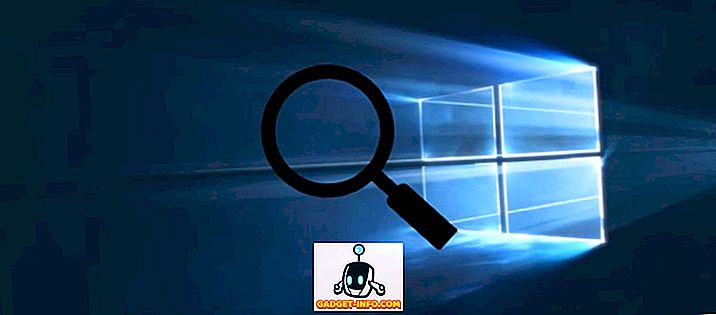
![Putovanje Microsofta: Windows NT to Windows 8 [PICS]](https://gadget-info.com/img/social-media/699/journey-microsoft-3.jpg)






